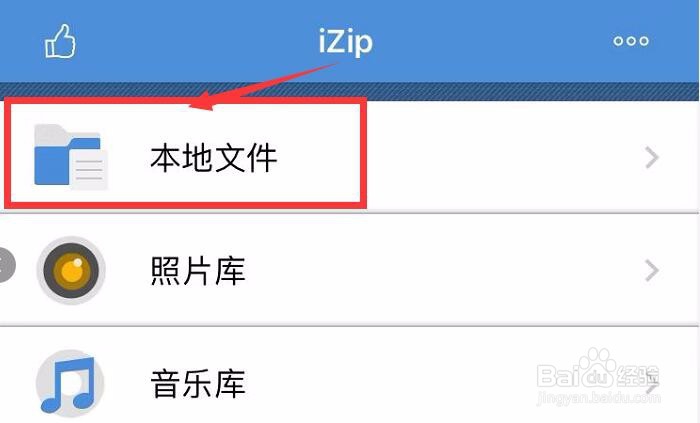iphone手机如何使用izip解压压缩包并查看文件
1、我们嚼但匙噻首先得要下载一个“izip”的解压缩软件。直接打开appstore输入izip 去下载izip软件。
2、下载完成后,点击打开izip软件
3、点击“本地文件”
4、这里有个示例的默认压缩文件,点击这个示例的压缩文件包
5、系统会弹框提示是否解压所有文件,选择“好的”
6、解压完成后,点击这个解压出来的示例文件夹
7、就能看到文件夹中含有的所有文件了,点击任意文件可以查看其内容。
8、假设真实场景:如在微信中收到了一个压缩文件包,点击这个压缩文件包
9、下载完成后,点击“用其他应用打开”
10、向左滑动选项,找到“拷贝到izip”,点击打开
11、会打开izip软件,并提示是否解压所有文件(刚刚微信收到的压缩文件包),点击“好的”
12、压缩文件即可以解压,点击文件即可以查看文件内容
声明:本网站引用、摘录或转载内容仅供网站访问者交流或参考,不代表本站立场,如存在版权或非法内容,请联系站长删除,联系邮箱:site.kefu@qq.com。